硬盘以及分区结构简介
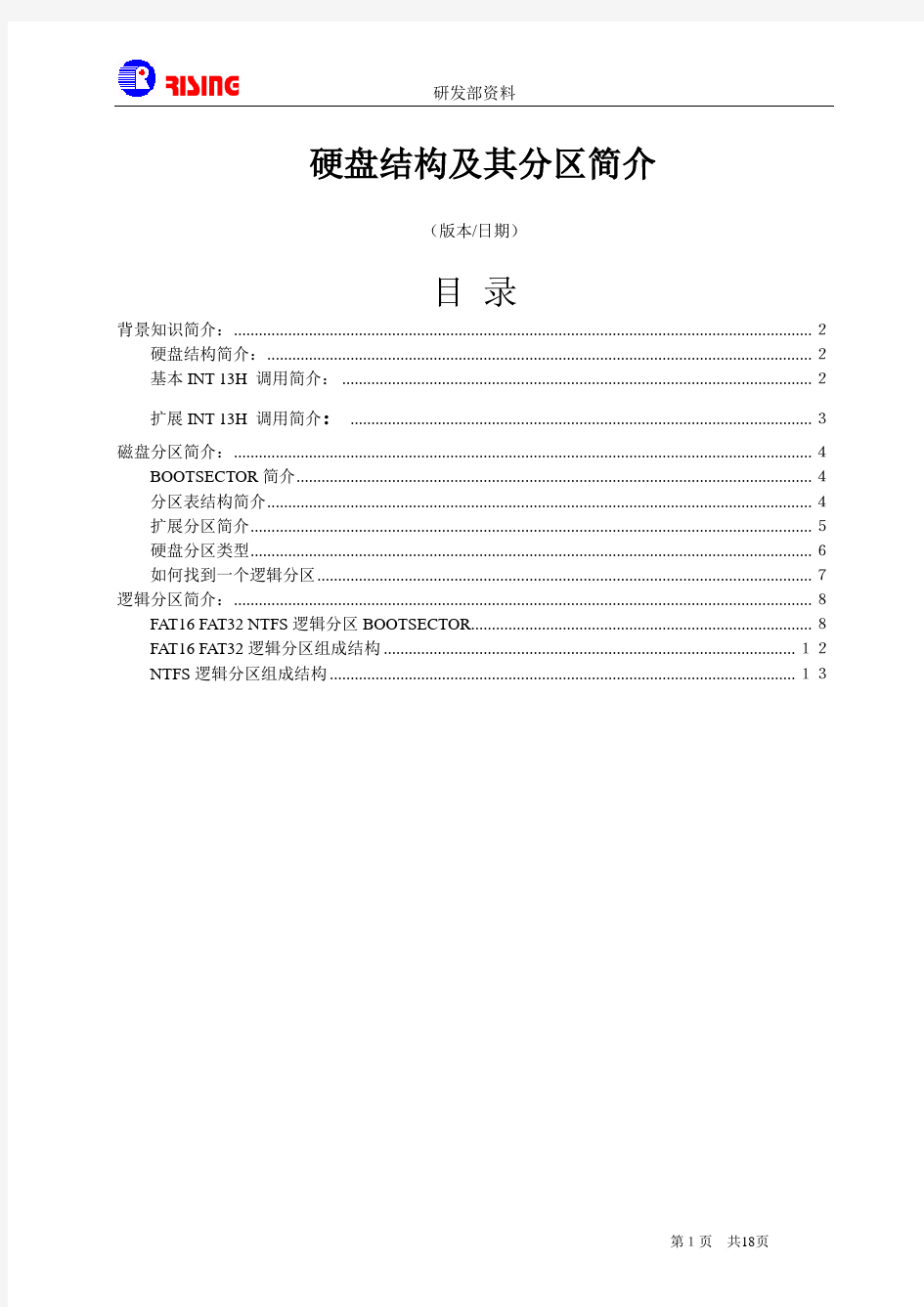
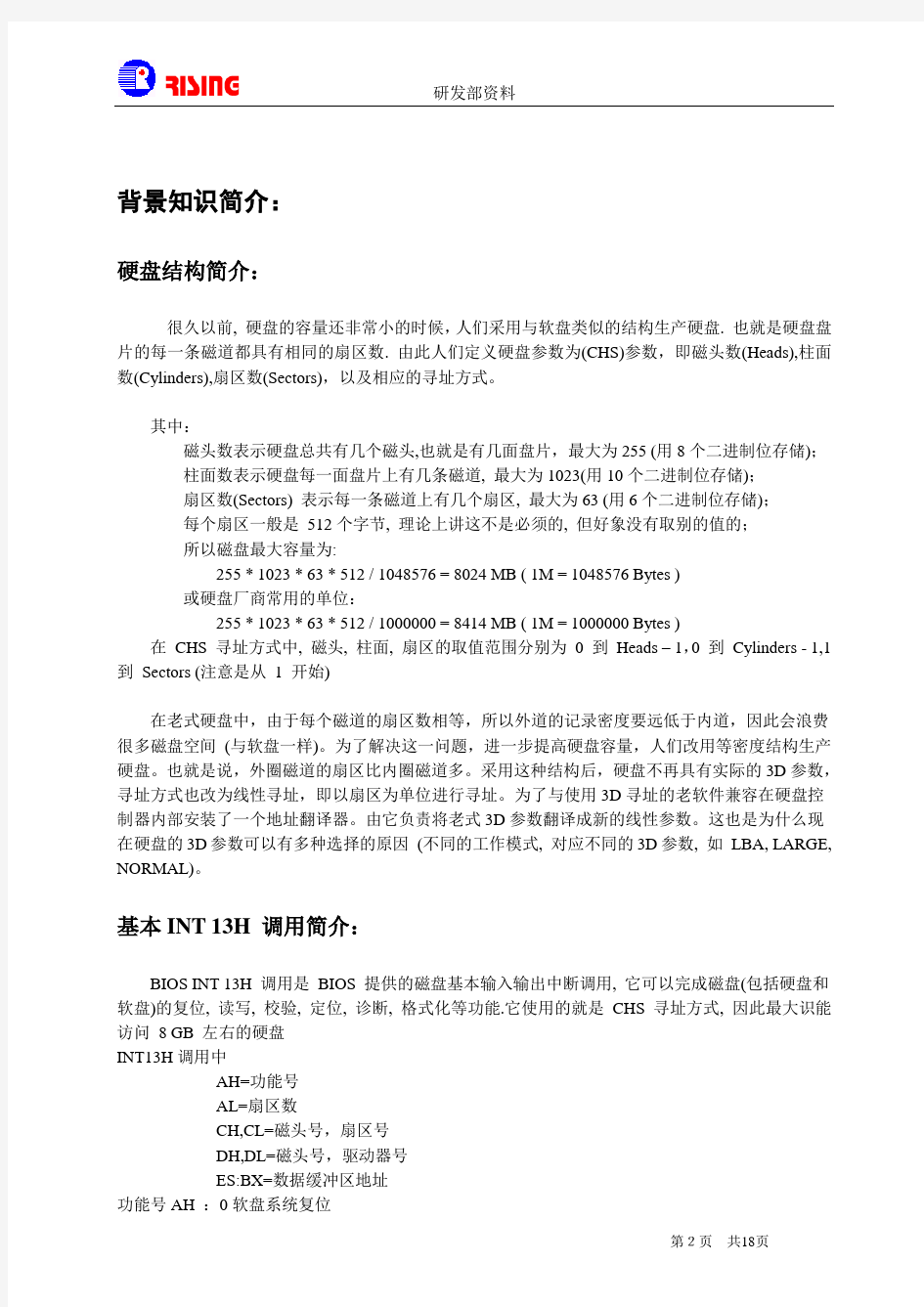
硬盘结构及其分区简介
(版本/日期)
目录
背景知识简介:........................................................................................................................................... 2硬盘结构简介:................................................................................................................................... 2基本INT 13H 调用简介: ................................................................................................................. 2
扩展INT 13H 调用简介: ............................................................................................................... 3磁盘分区简介:........................................................................................................................................... 4BOOTSECTOR简介............................................................................................................................ 4分区表结构简介................................................................................................................................... 4扩展分区简介....................................................................................................................................... 5硬盘分区类型....................................................................................................................................... 6如何找到一个逻辑分区....................................................................................................................... 7逻辑分区简介:........................................................................................................................................... 8FAT16 FAT32 NTFS逻辑分区BOOTSECTOR.................................................................................. 8FAT16 FAT32逻辑分区组成结构 ................................................................................................... 12NTFS逻辑分区组成结构 ................................................................................................................ 13
背景知识简介:
硬盘结构简介:
很久以前, 硬盘的容量还非常小的时候,人们采用与软盘类似的结构生产硬盘. 也就是硬盘盘片的每一条磁道都具有相同的扇区数. 由此人们定义硬盘参数为(CHS)参数,即磁头数(Heads),柱面数(Cylinders),扇区数(Sectors),以及相应的寻址方式。
其中:
磁头数表示硬盘总共有几个磁头,也就是有几面盘片,最大为255 (用8个二进制位存储);
柱面数表示硬盘每一面盘片上有几条磁道, 最大为1023(用10个二进制位存储);
扇区数(Sectors) 表示每一条磁道上有几个扇区, 最大为63 (用6个二进制位存储);
每个扇区一般是512个字节, 理论上讲这不是必须的, 但好象没有取别的值的;
所以磁盘最大容量为:
255 * 1023 * 63 * 512 / 1048576 = 8024 MB ( 1M = 1048576 Bytes )
或硬盘厂商常用的单位:
255 * 1023 * 63 * 512 / 1000000 = 8414 MB ( 1M = 1000000 Bytes )
在CHS 寻址方式中, 磁头, 柱面, 扇区的取值范围分别为0 到Heads – 1,0 到Cylinders - 1,1 到Sectors (注意是从1 开始)
在老式硬盘中,由于每个磁道的扇区数相等,所以外道的记录密度要远低于内道,因此会浪费很多磁盘空间(与软盘一样)。为了解决这一问题,进一步提高硬盘容量,人们改用等密度结构生产硬盘。也就是说,外圈磁道的扇区比内圈磁道多。采用这种结构后,硬盘不再具有实际的3D参数,寻址方式也改为线性寻址,即以扇区为单位进行寻址。为了与使用3D寻址的老软件兼容在硬盘控制器内部安装了一个地址翻译器。由它负责将老式3D参数翻译成新的线性参数。这也是为什么现在硬盘的3D参数可以有多种选择的原因(不同的工作模式, 对应不同的3D参数, 如LBA, LARGE, NORMAL)。
基本INT 13H 调用简介:
BIOS INT 13H 调用是BIOS 提供的磁盘基本输入输出中断调用, 它可以完成磁盘(包括硬盘和软盘)的复位, 读写, 校验, 定位, 诊断, 格式化等功能.它使用的就是CHS 寻址方式, 因此最大识能访问8 GB 左右的硬盘
INT13H调用中
AH=功能号
AL=扇区数
CH,CL=磁头号,扇区号
DH,DL=磁头号,驱动器号
ES:BX=数据缓冲区地址
1读软盘状态只有AH有效返回AL=状态字节
2读磁盘成功AH=0 失败AH=错误代码
3写磁盘成功AH=0 失败AH=错误代码
4检验磁盘扇区(ES:BX不设置)成功AH=0 失败AH=错误代码
5格式化磁道(ES:BX=磁道地址CH,CL不设置)成功AH=0 失败AH=错误代码
8取磁盘参数(只需设置AH,DL返回值方在CH,CL,DH中)成功AH=0
失败AH=错误代码
扩展INT 13H 调用简介:
为了支持大于8G的硬盘,现在的主板BIOS提供了扩展INT 13H调用,它使用的是线性寻址方式。
功能号AH: 41H 检测是否支持扩展INT 13H调用BX=55AAH AH=0支持
42H 读磁盘扇区
DL=磁盘号
DS:SI=调用结构的地址
调用结构:
disk_addr_pkt struc
packet_size db 16 ; 结构长度通常为16 1字节
reserved db 0 ; 保留必须为0 1字节
block_count dw ? ; 读取扇区数目2字节
buffer_addr dd ? ; 缓冲区地址 4字节高2字节段址低2
节字偏移
block_num dq ? ; 读取的绝对扇区起始号8字节
disk_addr_pkt ends
成功AH=0 失败AH=错误代码。
43H 写磁盘扇区
DL=磁盘号
DS:SI=调用结构的地址
调用结构与读磁盘相同
成功AH=0 失败AH=错误代码。
48H 取得磁盘参数
DL=磁盘号
DS:SI= 结果缓冲区
结构如下
info_size dw 26缓冲区长度26
flags dw ? 磁盘状态标志字
cylinders dd ? 磁盘逻辑柱面数
heads dd ? 磁盘逻辑磁头数
sec_per_track dd ? 磁盘逻辑每道扇区数
sectors dq ? 磁盘总扇区数
sector_size dw ? 磁盘每扇区字节数
AH=0 失败AH=错误代码
磁盘分区简介:
BOOTSECTOR 简介
Boot Sector 也就是硬盘的第一个扇区, 它由 MBR (Master Boot Record), DPT (Disk Partition Table) 和 Boot Record ID 三部分组成。
MBR 又称作主引导记录占用 Boot Sector 的前 446 个字节 ( 0 to 0x1BD ), 存放系统主引导程序 (它负责从活动分区中装载并运行系统引导程序).
DPT 即主分区表占用 64 个字节 (0x1BE to 0x1FD), 记录了磁盘的基本分区信息,主分区 表分为四个分区项,,每项 16 字节,分别记录了每个主分区的信息(因此最多可以有四个主分区). Boot Record ID 即引导区标记占用两个字节 (0x1FE and 0x1FF), 对于合法引导区,它等于 0xAA55 ,这是判别引导区是否合法的标志。 BOOTSECTOR 的具体结构如下图所示:
BOOTSECTOR 结构图
分区表结构简介
分区表由四个分区项构成, 每一项长度为16个字节,分区表结构如下图所示:
0000
1BD 1BE
1CD 1CE 1DD 1DE
1ED 1FE 1FD 1FE
Master Boot Record
主引导记录(446字节)
分区信息 1(16字节)
分区信息 2(16字节) 分区信息 3(16字节)
分区信息 4(16字节) 55
AA
分区表结构图
扩展分区简介
由于主分区表中只能分四个分区, 无法满足需求, 因此设计了一种扩展分区格式. 基本上说, 扩展分区的信息是以链表形式存放的, 但也有一些特别的地方.
首先, 主分区表中要有一个基本扩展分区项, 所有扩展分区都隶属于它,也就是说其他所有扩展 分区的空间都必须包括在这个基本扩展分区中. 对于DOS / Windows 来说, 扩展分区的类型为 0x05(EXTENDX). 除基本扩展分区以外的其他所有扩展分区则以链表的形式级联存放,后一个扩展分区的数据项记录在前一个扩展分区的分区表中, 但两个扩展分区 的空间并不重叠.扩展分区类似于一个完整的硬盘, 必须进一步分区才能使用. 但每个扩展分区中只能存在一个其他分区. 此分区在 DOS/Windows 环境中即为逻辑盘. 因此每一个扩展分区的分区表 (同样存储在扩展分区的第一个扇区中)中最多只能有两个分区数据项(包括下一个扩展分区的数据项). 扩展分区的分区表存放在该分区的第一个扇区中它的结构与硬盘的BOOTSETOR 基本相同, 只是没有主引导纪录,即该扇区的0-0X1BD 的数据是无效的,另外它的分区表只有前面两项是有效 的。他的最后两个字节也是合法性检测标志即55AA 下面是扩展分区的结构示意图 0 1 2 3 4 5 6 7 8 9 A B
C D
E F 分区状态, 0 = 未激活, 0x80 = 激活 (注意此项) 分区起始磁头号
分区起始扇区和柱面号, 底字节的低6位为扇区号,高2 位为柱面号的第 9,10 位, 高字节为柱面号的低 8 位 分区类型,如0x0B=FAT32, 0x83=Linux 等,0表示此项未用 分区结束磁头号
分区结束扇区和柱面号, 底字节的低6位为扇区号,高2 位为柱面号的第 9,10 位, 高字节为柱面号的低 8 位 在线性寻址方式下的分区相对扇区地址 (对于基本分区即为绝对地址)
分区大小 (总扇区数) 注意: 在 DOS / Windows 系统下, 基本分区必须以柱面
为单位划分 ( Sectors * Heads 个扇区), 如对于 CHS 为 764/255/63 的硬盘, 分区的最小尺寸为 255 * 63 * 512 / 1048576 = 7.844 MB.
扩展分区的结构示意图
硬盘分区类型
0 未使用分区项
1 DOS12一种fat 表为12位的分区主要用于早期小硬盘和部分软盘
2 xenix 一种linux 分区
4 D0S16早期硬盘分区方法,分区表项为16位,最大支持32M 分区大小
5 EXTEND 扩展分区的一种该分区的 起始扇区为前面的第一个EXTENDX 分区起始扇区+该分
区的相对偏移
6 BIGDOS 即FAT16分区 分区表为16位,每簇最大为32K ,最大分区为2G
7 NTFS 分区
B FAT32分区 分区表为32位
C FAT32X 分区与FAT32基本相同
E BIGDOSX 即FAT16分区扩展 分区表为16位,每簇最大可以超过32K
F
EXTENDX 扩展分区的一种,起始扇区为该分区的相对偏移或者 前面的前面的第一个
EXTENDX 分区起始扇区+该分区的相对偏移;
主扩展分区 扩 展 分 区 表
分区项 1 分区项 2 逻辑盘1
扩展分区2 扩 展 分 区 表
分区项 1 分区项 2 逻辑盘2
扩展分区3 扩 展 分 区 表
分区项 1 分区项 2 逻辑盘3
如何找到一个逻辑分区
前面介绍了硬盘的分区结构,下面主要讲解如何找到一个硬盘的逻辑分区
首先读取硬盘BOOTSECTOR,读取该硬盘的分区表例如下面是一个15G硬盘
的BOOTSECTOR
0X000 33 C0 8E D0 BC 00 7C FB-50 07 50 1F FC BE 1B 7C 3.....|.P.P....| 0X010 BF 1B 06 50 57 B9 E5 01-F3 A4 CB BD BE 07 B1 04...PW...........
0X020 30 38 6E 00 7C 09 75 13 83-C5 10 E2 F4 CD 18 8B F58n.|.u..........
0X030 83 C6 10 49 74 19 38 2C-74 F6 A0 B5 07 B4 07 8B...It.8,t.......
0X040 F0 AC 3C 00 74 FC BB 07-00 B4 0E CD 10 EB F2 88..<.t...........
0X050 4E 10 E8 46 00 73 2A FE-46 10 80 7E 04 0B 74 0B N..F.s*.F..~..t.
0X060 80 7E 04 0C 74 05 A0 B6-07 75 D2 80 46 02 06 83.~..t....u..F...
0X070 46 08 06 83 56 0A 00 E8-21 00 73 05 A0 B6 07 EB F...V...!.s.....
0X080 BC 81 3E FE 7D 55 AA 74-0B 80 7E 10 00 74 C8 A0 ..>.}U.t..~..t..
0X090 B7 07 EB A9 8B FC 1E 57-8B F5 CB BF 05 00 8A 56.......W.......V 0XA0 00 B4 08 CD 13 72 23 8A-C1 24 3F 98 8A DE 8A FC.....r#..$?.....
0XB0 43 F7 E3 8B D1 86 D6 B1-06 D2 EE 42 F7 E2 39 56 C..........B..9V 0X0C0 0A 77 23 72 05 39 46 08-73 1C B8 01 02 BB 00 7C.w#r.9F.s......|
0X0D0 8B 4E 02 8B 56 00 CD 13-73 51 4F 74 4E 32 E4 8A.N..V...sQOtN2..
0X0E0 56 00 CD 13 EB E4 8A 56-00 60 BB AA 55 B4 41 CD V......V.`..U.A.
0X0F0 13 72 36 81 FB 55 AA 75-30 F6 C1 01 74 2B 61 60.r6..U.u0...t+a`
0X100 6A 00 6A 00 FF 76 0A FF-76 08 6A 00 68 00 7C 6A j.j..v..v.j.h.|j
0X110 01 6A 10 B4 42 8B F4 CD-13 61 61 73 0E 4F 74 0B.j..B....aas.Ot.
0X120 32 E4 8A 56 00 CD 13 EB-D6 61 F9 C3 49 6E 76 61 2..V.....a..Inva 0X130 6C 69 64 20 70 61 72 74-69 74 69 6F 6E 20 74 61lid partition ta
0X140 62 6C 65 00 45 72 72 6F-72 20 6C 6F 61 64 69 6E ble.Error loadin 0X150 67 20 6F 70 65 72 61 74-69 6E 67 20 73 79 73 74g operating syst 0X160 65 6D 00 4D 69 73 73 69-6E 67 20 6F 70 65 72 61em.Missing opera 0X170 74 69 6E 67 20 73 79 73-74 65 6D 00 00 00 00 00ting system.....
0X180 00 00 00 00 00 00 00 00-00 00 00 00 00 00 00 00................
0X190 00 00 00 00 00 00 00 00-00 00 00 00 00 00 00 00................
0X1A0 00 00 00 00 00 00 00 00-00 00 00 00 00 00 00 00 ................
0X1B0 00 00 00 00 00 2C 44 63-DE BB C4 76 0080 01.....,Dc...v....
0X1C0 01 00 06 FE 3F 0C 3F 00-00 00 8E 2F 03 0000 00 ....?.?..../....
0X1D0 01 0D 0F FE FF FF CD 2F-03 00 D5 6C BC 0100 00......./...l....
0X1E0 00 00 00 00 00 00 00 00-00 00 00 00 00 00 00 00 ................
0X1F0 00 00 00 00 00 00 00 00-00 00 00 00 00 0055 AA..............U.
一个硬盘的BOOTSECTORS数据
其中红色部分是主引导纪录(MBR)
蓝色和浅绿色是分区表数据一共是4个分区项和显然后两个分区表项是未用的。
分区相对扇区起始地址是0x3f(63) 分区大小是0x32F8E(208782个扇区大小大概未100M 由于这是柱分区该分区的起始扇区号就为0x3f;
对于第二个分区表项可以知道该分区的分区类型是0x0F(EXTENDX)分区,起始扇区地址是0X32FCD(208845)分区大小是0X1BC6CD5(29125845)个扇区。
读取扇区0X32FCD取出扩展分区得的分区表项
00 01 01 0D 07 FE BF 0A 3F 00 00 00 3F 04 7D 00
00 00 81 0B 05 FE FF 09 7E 04 7D 00 3F 82 3E 00
00 00 00 00 00 00 00 00 00 00 00 00 00 00 00 00
00 00 00 00 00 00 00 00 00 00 00 00 00 00 00 00
取出第一个分区表项知道该分区是类型是7(NTFS分区)分区大小是0X7D043F
分区相对扇区号为0x3f可以算出分区的起始扇区是0X32FCD+0X3F=0X3300C 取出第二个分区表项知道该分区是类型是5(EXTEND分区)分区大小是0X3E823F
分区相对扇区号为0X7D047E可以算出分区的起始扇区是0X32FCD+0X7D047E=0X80344B 读取扇区0X80344B取出扩展分区得的分区表项
00 01 81 0b 0b fe ff 08 3f 00 00 00 00 82 3e 00
00 00 c1 0a 05 fe ff ff bd 86 bb 00 57 a7 00 01
00 00 00 00 00 00 00 00 00 00 00 00 00 00 00 00
00 00 00 00 00 00 00 00 00 00 00 00 00 00 00 00
取出第一个分区表项知道该分区是类型是0b(fat32分区)分区大小是0X3e8200
分区相对扇区号为0x3f可以算出分区的起始扇区是0X32FCD+0x7d047e +0X3F=0X80348a 取出第二个分区表项知道该分区是类型是5(EXTEND分区)分区大小是0X100a757
分区相对扇区号为0Xbb86bd可以算出分区的起始扇区是0X32FCD+0Xbb86bd=0Xbbe68a 读取扇区0Xbbe68a取出扩展分区得的分区表项
00 01 c1 0a 07 fe ff ff 3f 00 00 00 18 a7 00 01
00 00 00 00 00 00 00 00 00 00 00 00 00 00 00 00
00 00 00 00 00 00 00 00 00 00 00 00 00 00 00 00
00 00 00 00 00 00 00 00 00 00 00 00 00 00 00 00
取出第一个分区表项知道该分区是类型是7(NTFS分区)分区大小是0X100a718
分区相对扇区号为0x3f可以算出分区的起始扇区是0X32FCD+0xbbe68a+3f=0Xbeb6c9 逻辑分区简介:
FAT16 FAT32 NTFS逻辑分区BOOTSECTOR
逻辑分区的BOOTSECTOR的第一个扇区它由以下部分组成
跳转指令
硬盘分区类型的文本字符名
分区参数块
扩展的分区参数块
启动指令块
合法性标志55AA
BOOTSECTORD 的内容语义的略图
FAT16分区BOOTSECTOR 结构图[
跳转指令 EB 3C 90 3BYTE 0H 硬盘分区类型的文本字符名 MSDOS5.0 8BYTE 3H 分区参数块
25BYTE
0BH
0BH 2BYTE 每扇区字节数 0DH 1BYTE 每簇扇区数 0EH 2BYTE 保留扇区数 10H 1BYTE FAT 表份数 11H 2BYTE 根目录入口项数 13H 2BYTE 磁盘大小(<32m) 15H 1BYTE 介质类型 16H 2BYTE FAT 表占用扇区数 18H 2BYTE 每道扇区数 1AH 2BYTE 磁头数 1CH
2BYTE 隐藏扇区数 24H 1BYTE 物理磁盘号 25H 1BYTE 当前磁头号 26H 1BYTE 0X28或0X29 27H 4BYTE 磁盘序列号 2BH 11BYTE 卷表 36H
8BYTE
系统标志符
扩展的分区参数块 26BYTE 24H 启动指令块 448 BYTE 3EH 合法性标志
55AA
2 BYTE
1FEH
FAT32分区BOOTSECTOR 结构图[
跳转指令
EB 58 90 3BYTE 0H 硬盘分区类型的文本字符名 MSWIN4.1 8BYTE 3H 分区参数块
25BYTE
0BH
0BH 2BYTE 每扇区字节数 0DH 1BYTE 每簇扇区数 0EH 2BYTE 保留扇区数 10H 1BYTE FAT 表份数 11H 2BYTE 未用 15H 1BYTE 介质类型 16H 2BYTE 未用 18H 2BYTE 每道扇区数 1AH 2BYTE 磁头数 1CH 2BYTE 隐藏扇区数 24H 4BYTE FAT 表占用扇区数 2CH 1BYTE 根目录入口簇号 40H 1BYTE 物理磁盘号 42H 1BYTE 0X29 43H 4BYTE 磁盘序列号 47 8BYTE 系统标志符 扩展的分区参数块 52BYTE 24H 启动指令块 422 BYTE 5AH 合法性标志
55AA
2 BYTE
1FEH 20H
4BYTE 磁盘总扇区数 52
8BYTE
系统标志符
NTFS 分区BOOTSECTOR 结构图[
启动指令块 426BYTE 54H 合法性标志
55AA
2 BYTE
1FEH 0BH 2BYTE 每扇区字节数 0DH 1BYTE 每簇扇区数 0EH 2BYTE 保留扇区数 10H 1BYTE 0 11H 4BYTE 0 15H 1BYTE 介质类型 16H 2BYTE 0
18H 2BYTE 每道扇区数 1AH 2BYTE 磁头数 1CH 2BYTE 隐藏扇区数 跳转指令
EB 52 90 3BYTE 0H 硬盘分区类型的文本字符名 NTFS 8BYTE 3H 分区参数块
25BYTE
0BH
扩展的分区参数块 52BYTE 24H 24H 4BYTE 0(未用) 28H 8BYTE 总扇区数 30H 8BYTE MFT 表起始簇号 38H 8BYTE MFT 镜像起始簇 40H 4BYTE 每个记录段簇数 44H 4BYTE 每个索引占簇数 20H
4BYTE 0(未用) 48H 8BYTE 磁盘序列号 50H
4BYTE
校验和
FAT16 FAT32逻辑分区组成结构
FAT16和FAT32的分区组成结构比较类似其基本如下:
BOOTSETCOR
保留扇区
FAT表1
FAT表2
根目录区
磁盘内容
FAT16 FAT32逻辑盘结构图
其中FAT16的根目录区是固定大小的紧跟在FAT表后,而FAT32的根目录区可以是不固定大小的在BOOTSECTOR中提供了根目录区的第一个簇的簇号。
每一个目录项占20个字节这些字节的定义如下
0-A文件名第一个字节为E5表示该目录项已被删除,为0表示未用,为2E表示是当前目录或者根目录。
B是文件属性BIT0文档BIT1只读文件BIT2系统文件BIT3隐藏文件BIT4目录BIT5卷标0X10-0X13 文件创建日期
0X14-0X15 文件或目录起始簇号高16位(对FAT16无效为00 00)。
0X16-0X19 文件更改日期
0X1A-0X1B 文件或目录起始簇号低16位。
0X1C-0X1F 文件大小(对目录该项为0)
整个磁盘空间是按簇划分,在BOOTSECTOR中记录了每个簇的大小参数。
FAT表是用来记录整个磁盘空间的使用与分配情况的它的结构是一种链式结构。
他每16个字节或者32个字节表示一个簇。例如我们在FAT16分区找到第121簇的使用情况过程如下:
假设该分区大小为2G,起始扇区为63,FAT表为255个扇区,根目录有0X100个入口,每簇大小为64个扇区,隐含扇区为1个。
该簇在FAT表中的位置为:
A=121*2=241;B=A%512;IF(B!=0);B=1;
C=63+1+A/512+B;
读取扇区C到缓冲区取第A%512/2个字即为该扇区的下一个扇区,如果为0表示该扇区未用,为FF FF表示该扇区为最后一个扇区。其他的表示有下一个扇区。
该簇的物理磁盘扇区号是63+1+255*2+0X100*20/512+(121-2)*64
读于一个FAT32分区,要找到121簇的使用情况
起始簇号为2,隐含扇区为32个。
该簇在FAT表中的位置为:
A=121*4=241;B=A%512;IF(B!=0);B=1;
C=20048+32+A/512+B;
读取扇区C到缓冲区取第A%512/4个双字即为该扇区的下一个扇区,如果为0表示该扇区未用,为FF FF FF FF表示该扇区为最后一个扇区。其他的表示有下一个扇区。
该簇的物理磁盘扇区号是20048+32+3997*2+(121-2)*8
经过上面的介绍我们就比较亲楚整个FAT16 FAT32分区的寻址方式
例如读取文件C:\WINDOWS\SYSTEM.INI
首先找到逻辑盘C的起始扇区,然后读出他的根目录区,在根目录区中找到WINDOWS子目录项,找到目录项中该子目录的起始簇,在FAT表中找到以该簇为起始簇的簇链,读出这些簇的所在的扇区内容然后找到文件名为SYTEM.INI的目录项,取得它的起始簇号,读出该簇为起始簇的簇链的所有扇区内容即可。
NTFS逻辑分区组成结构
NTFS分区的结构比FAT16和FAT32复杂。整个NTFS分区也是和FAT分区一样以簇为基本的的存储结构,但NTFS分区把整个分区的全部扇区都作为簇来划分,而FAT分区的BOOTSECTOR FAT表,根目录(FAT32除外),作为另外的部分它的起始簇是在这些扇区之后的。
NTFS分区的结构大概如下;
BOOTSETCOR
MFT表文件
磁盘空间
BOOTSECTOR记录了MFT表的起始簇号,通过BOOTSECTOR找到MFT的起始扇区,(方法是磁盘起始扇区+簇号*每簇扇区数)。
MFT表是由很多个MFT记录构成,每个MFT记录表示一个文件的信息,MFT表将整个文件系统的内容,都当成文件来处理包括它自己本身。MFT表记录将文件的所有信息都当成属性来处理。下面是MFT记录的头结构说明。
起始长度意义
0 4 MFT记录标志FILE
4 2 修复校验偏移(Offset to fixup usually 2C)
6 2 修复数据长度,包含第一个字节
8 8 LSN
起始 长度 意义
12 2 链节个数(有多少个文件名链节在这个实际文件上) 14 2 第一个属性的起始于该MFT 记录得哪一个字节
16 2
BIT0表示该记录中有属性值存于记录外,BIT1表示该记录中 存有文件目录
18 4 该记录的有效字节数(记录头+所有属性长度和) 1C 4 该记录的长度
20 8 高2字节主MFT 记录的记录号,低2字节0 28 2 所有属性加一
2A 6+ 修复数据依赖于记录长度
]
MFT 记录结构示意图
MFT 的记录由记录头和属性列表组成,每一个属性都有一个结构相同的属性头,属性头分两种,一种是属性内容在MFT 表中,一种是属性的内容在磁盘分配的簇中,属性头分两部分对于所有属性第一部分结构是相同的第二部分结构不同: 偏移(16进制) 长度(16进制) 内容的意义 0 4 属性类型
4 4 属性在MFT 中的总长度
8 1 属性数据是否存在MFT 表中,0表示是,1表示存在磁盘分配的空间 9 1 属性名长度
A 2 属性内容相对于属性头起始地址的偏移 C 2 属性值是否压缩0表示没压缩,1表示压缩 E 2
属性标志(通常为0) 10 4 属性值长度
14 2 属性值起始字节(相对于属性头起始地址) 16 2
属性在MFT 属性中是第几个属性(从0开始) 10 10H 属性内容所在簇计算的起始簇
20 2 属性数据起始字节(相对于属性头起始地址) 22 2 属性内容压缩方法(我不太清楚这个字的意义) 28 8 为属性数据的分配空间大小 30 8 属性数据的实际大小
38 8 初始化数据长度(对于压缩的数据) 40 8 压缩前的长度(对于压缩数据)
48 不定长
vcn lcn runlength 数据所在簇的位置(具体解释在后面)
MFT 记录头 属性1 属性2 属性3
属性头后紧跟的是属性内容NTFS的标准的属性包括以下几种。
10H标准信息属性Standard information
20H 属性列表属性Attribute list
30H文件名属性File Name
40H卷表版本属性V olume Version
50H安全性描述属性Security descriptor
60H卷表名属性V olume name
70H卷表信息属性V olume information
80H数据内容属性Data
90H索引根目录属性Index Root
A0H索引分配表属性Index Allocation
B0H镜像属性BitMap
C0H 链节属性Symlink
D0H HPFS扩展属性信息属性HPFS extended attributes information
E0H HPFS扩展属性HPFS extended attributes
对于NTFS标准属性我并不完全了解下面就我所了解的部分进行介绍
偏移(16进制)长度(16进制)内容的意义
0 8 文件创建时间
8 8 文件内容最后一次修改时间
10 8 文件别的属性最后一次修改时间
18 8 文件最后一次修改时间
20 4 文件存取控制800文件内容是压缩的,400文件是一个链接
20文档标志4系统文件标志,2隐含文件标志,1系统文件
标志
24 C 未用通常为0
属性列表属性内容定义
偏移(16进制)长度(16进制)内容的意义
0 4 属性名
4 2 属性长度
6 1 属性字符名长度
8 8 属性簇号计算起始簇号
10 8 包含该属性的MFT记录号
38 8 文件存取控制38
1A 长度为BIT6*2 属性名的UniCode
偏移(16进制)长度(16进制)内容的意义
0 8 该文件的根目录的MFT记录号
8 20 文件的时间信息(与基本信息中的相同)
28 8 属性分配空间
30 8 属性大小
38 8 文件属性38 20文档标志4系统文件标志,2隐含文件标志,1
系统文件标志39 08 压缩3b 10目录
40 1 文件名长度
41 1 文件名类型0 posix 1 unicode 2 dos 3both dos and unicode
42 长度为BIT40*2 文件名的UniCode
索引根目录属性定义
偏移(16进制)长度(16进制)内容的意义
0 4 总是30h
4 4 总是1
8 4 索引记录大小
C 4 每个簇可以记录的索引记录个数
10 4 总是10
14 4 整个属性大小+10h
1c 2 1如果有index allocation属性存在
1e 2 标志位(不知道意义)
索引分配表属性该属性分配索引空间以存放目录
如果一个属性内容无法在MFT表中放下,MFT表就会申请磁盘空间,存放在申请的空间中,属性定义中第48字节开始说明了该属性所在的磁盘簇号。下面是该字段的意义的英文说明以及简单的翻译:
Nonresident attributes are stored in intervals of clusters called runs. Each run is represented by its starting cluster and its length. The starting cluster of a run is coded as an offset to the starting cluster of the previous run. Length and starting cluster are variable size fields. The first byte of a run indicates the size of both. The size of the offset is stored in the high nibble, and the size of the length in the low nibble.
For compressed or sparse runs, the offset is 0, and the size of the offset is also 0. Each compression unit starts at a multiple of 16 clusters. If compression is possible, at the VCN of a unit will be one or more data runs followed by an empty run. If there are data runs for more than 16 clusters, the unit was not compressible.If there is no data run at all (only a large empty run), the unit consists of all zeroes.
Example: 21 20 ED 5 22 48 7 48 22 21 28 C8 DB
First run: 20 clusters starting from 5ED (5ED to 60D)
2nd run: 748 clusters starting from 5ED+2248 (2835 to 2F7D)
3rd run: 28 clusters starting from 2835+DBC8 (3FD to 425)
Note that the offset is interpreted as signed value
不存储于MFT表中的属性值被存储于分散的簇中称为RUN。每个RUNS由它的起始簇和长度构
用的字节数,跟着簇的个数数据,接着是起始簇号的数据。入果没有RUN存在着RUN的起始字节为0,RUNS是一个累加和,第二个RUN的起始簇号需要加上第一个RUN的起始簇号,以此类推。
NTFS分区的目录结构
NTFS分区的目录结构由文件名索引组成,它由索引根目录属性(Index Root) 索引分配表属性(Index Allocation) 索引根目录属性表明该MFT表记录是一个目录,
索引分配表属性给该目录分配磁盘空间以便存储索引记录(Index buffer)。
索引记录由索引记录头和多个索引记录项主组成,一个索引记录大小为2k。其结构如下:
索引记录头
索引记录项1
索引记录项2
索引记录项n
偏移(16进制)长度(16进制)内容的意义
0 4 索引记录标志总是INDX
4 2 自修复数据存储位置通常是28H
6 2 自修复数据长度
10 8 VCN值
18 2 头结构长度(第一个索引记录项入口字节地址-18)
1C 4 整个记录长度
20 4 整个记录存储数据的长度
24 4 1表示没有索引记录项
28 A 自修复数据
偏移(16进制)长度(16进制)内容的意义
0 8 该文件的MFT记录号
8 2 记录项长度
A 2 0x42+0x2*<0x50>(可能是一个校验位)
C 1 本记录项有没有子项(1表示有,为了支持dos文件名)
10 8 父目录的MFT表记录号
18 20 文件的时间信息
38 8 文件数据属性分配磁盘空间大小
50 1 文件名长度
51 1 文件名类型(详见文件名属性)
52 长度为BIT8*2 文件名(UNICODE)
索引记录项定义
文件是:
MFT记录0 $MFT文件即MFT表本身的信息
MFT记录1 $MFTMIRR文件MFT表的第一个记录内容的备份
MFT记录2 $LogFile文件缓冲区文件保证系统突然死机后,重起时用
MFT记录3 $V olume文件磁盘卷表文件
MFT记录4 $Attrdef文件属性定义文件,包含各种属性的定义
MFT记录5 . 文件根目录文件,分区目录结构的入口
MFT记录6 $BitMap 文件磁盘分配镜像文件,每个位表示一个簇是否被分配
MFT记录7 $Boot 文件指向磁盘bootsetor开始的16个扇区
MFT记录8 $BadClus文件磁盘坏簇的镜像文件
MFT记录9 $Secure 文件不太清楚该文件用途
MFT记录10 $UpCase文件大写字母对应的unicode码
MFT记录10-- MFT记录15 未用
最后介绍一下NTFS文件系统中一个文件例如:要读取文件F:\WINNT\SYSTEM32\ANSI .SYS 具体步骤如下:
1读取分区表信息,找到磁盘F的起始扇区。
2读取F盘的第一个扇区(分区的BOOTSETOR)取得分区的每簇大小,MFT表起始簇号,每簇大小等信息。
3.读取MFT表的第五个记录(根目录)找到目录索引所在簇号。
4.读取索引,查找WINNT目录所在的MFT记录号
5.读取WINNT目录的MFT记录,找到目录索引所在簇号。
6.读取索引,查找SYTEM32目录所在MFT记录号
7. 读取SYTEM32目录的MFT记录,找到目录索引所在簇号。
8. 读取索引,查找ANSI . SYS所在MFT记录号
9. 读取ANSI .SYS文件的MFT记录,找到它的DATA属性。
10.根据DA TA属性中指定的文件数据存放位置读取出ANSI .SYS文件的数据。
DiskGenius使用教程
Disk Genius磁盘分区工具 Disk Genius(Diskgen)是国人(软件作者李大海)开发的经典硬盘数据恢复软件,其实不少知名数据恢复软件是国人开发的,只是以英文形式出现,针对国际市场,因为国内软件开发生存严峻。早期的Diskgen工作在DOS系统下,堪称经典,为许多朋友挽救回了重要数据。最近Disk Genius可谓横空出世,增强并增加了许多数据恢复功能,并且有很多亮点。丰富实用的功能及作者的胸襟都值得我们敬重。 1. 程序主界面(主界面各部分说明) (2) 2. 快速分区 (4) 3.新建分区 (6) 4.复制分区和备份分区 (7) 5. 文件数据恢复 (10) 一、已删除文件的恢复: (11) 二、格式化后的文件恢复: (13) 6. 搜索已丢失分区(重建分区表) (14) 可选择的搜索范围有: (15) 有下列两种搜索方式供选择: (15) 7. 重建主引导记录(重建MBR) (16) 8. 制作USB启动盘 (17) 一、制作USB-FDD模式的启动盘: (17) 二、制作USB-ZIP模式的启动盘: (18) 三、制作USB-HDD模式的启动盘: (18) 9. 分区表错误检查与更正 (19) 10. 坏道检测与修复 (20) 11.支持VMWare虚拟硬盘 (23)
1.程序主界面(主界面各部分说明) Disk Genius的主界面由三部分组成。分别是:硬盘分区结构图、分区目录层次图、分区参数图。如下图所示: 其中,硬盘分区结构图用不同的颜色显示了当前硬盘的各个分区。用文字显示了分区卷标、盘符、类型、大小。逻辑分区使用了网格表示,以示区分。用绿色框圈示的分区为“当前分区”。用鼠标点击可在不同分区间切换。结构图下方显示了当前硬盘的常用参数。通过点击左侧的两个“箭头”图标可在不同的硬盘间切换。 分区目录层次图显示了分区的层次及分区内文件夹的树状结构。通过点击可切换当前硬盘、当前分区。也可点击文件夹以在右侧显示文件夹内的文件列表。 分区参数图在上方显示了“当前硬盘”各个分区的详细参数(起止位置、名称、容量等),下方显示了当前所选择的分区的详细信息。
计算机常用工具软件试题1
模块一测试题 一、单选题 1.使用PartitionMagic创建新分区时,默认的文件系统类型是() Ext2 2、DOS方式下,要将映像文件恢复到分区中,以下操作正确的是() A、”local”----“disk” -----“to image” B、”local”----“disk” -----“from image” C、”local”----“partition” -----“to partition” D、”local”----“partition” -----“from image” 3、关于windows注册表,下列说法错误的是() A、注册表只存储了有关计算机的软件信息,硬件配置信息无法保存 B、注册表是一个树状分层的数据库系统 C、有些计算机病毒会恶意改注册表,达到破坏系统和传播病毒的目的 D、用户可以通过注册表来调整软件的运行性能 4.创建分区时,关于簇的设置,以下说法正确的是() A. 簇的大小与磁盘性能与空间没关系 B.簇的值越大,磁盘性能越好,但空间浪费较大 C. 簇的大小有文件系统格式决定,不能修改 D.只在NTFS文件系统中才有簇的概念,FAT16/FAT32中没有簇 5.关于PartitionMagic的转换分区格式,以下说法正确的是() A.在Windows98中运行PartitionMagic也能完成NTFS、FAT16、FAT32相互转换 B.分区被转换为主分区后,将自动将系统文件复制到该分区使其具有系统启动功能 C.只能将逻辑转换为主分区,但不能将主分区转换为逻辑分区 D.以上说法均不正确 6. PartitionMagic中,要对当前选中的分区格式化操作,可使用( )菜单中的“格式化”命令。 A. 工具 B. 任务 C.分区 D. 文件 7.关于windows的注册表,下列说法错误的是() A、有些计算机病毒会恶意更改注册表,达到破环系统的目的 B、注册表是一个树状分层的数据库系统 C、用户可以通过注册表来调整软件的运行性能 D、注册表只存储了有关计算机的软件信息,硬件配置信息无法保存 8.要删除Dreamweaver应用程序以下方法正确的是() A.直接删除桌面的快捷方式键 B.找到应用程序文件夹将其删除 C.删除开始菜单中的应用程序菜单 D.使用Windows优化大师进行软件智能卸载 9.在计算机中,注册表的数据结构的形状为() A. 星状B、环形状C、网状D、树状 15.以下软件中,不属于系统优化、测试软件的是() A、EVEREST UItimate B、Norton Ghost C、HWiNFO D、Windows 优化大师 10.一键GHOST的功能不包括()。 A、创建内存映像文件 B、为C分区创建备份文件 C、将映像文件还原到另一个硬盘上 D、DOS工具箱功能 11.优化大师不可以使用设置向导优化的是() A、磁盘缓存 B、系统安全 C、文件系统 D、网络系统 优化大师提供的域名解析优化的作用是( ) A 加快系统运行速度 B 加快上网的浏览速度 C 阻截了上网时弹出的窗口 D 清理历史记录 13.在自动优化时,Windows优化大师将注册表进行了备份,生成的备份文件名是() A Auto B Auto Opti C Auto Opti .womb D . 优化大师进行注册表清理时,单用户的系统清理工作主要集中于() A HKEY_CURRENT_USER和HKEY_LOCAL_USERS B. HKEY_CURRENT_USER\HKEY_USERS和HKEY_LOCAL_MACHINE C HKEY_USERS和HKEY_LOCAL_MACHINEE D HKEY_CURRENT_USER和HKEY_LOCAL_MACHINE 15.关于磁盘缓存,以下说法正确的是() A 磁盘缓存可以加速磁盘的读取速度,因此磁盘缓存越大越好 B 磁盘缓存就是在硬盘上开辟的一块存储区域 C 磁盘缓存的大小要视物理内存的大小和任务的多少来决定 D 以上说法均不正确 16.关于Windows优化大师提供的域名解析优化功能,以下说法正确的是() A 必须在互联网接通的情况下才能进行域名解析优化 B 默认情况下,Windows优化大师自动对收藏夹中的网址进行域名解析 C 一般情况下,经常变换IP 地址的网站需要域名解析 D 拥有固定IP 地址的网站根本不需要域名解析服务 17.要想取消开机自启动程序的运行,可使用Windows优化大师系统性能优化中的() A 文件系统优化 B 开机速度优化 C 桌面菜单优化 D 系统安全优化 18.( ) 即以太网上的点对点协议,目前该接入方式广泛应用在ADSL接入方式中。 A ISDN B PPPOE C XDSL D Cable Modem 二.填空题: 1、对于一个FAT16格式的分区容量不超过______。 2、PartitionMagic的最大特点是在___________硬盘数据的情况下,可以进行各种分
ADDS硬盘分区教程(图文)
ADDS硬盘分区教程(图文) 作者:佚名来源:本站整理发布时间:2011-06-16 11:27:51 文章内容相关Tags:ADDS教程ADDS分区工具 下面主要为大家写关于如何使用硬盘分区工具Acronis Disk Director Suite增大分区空间和建立一个新的分区。其他功能在这里就不一一介绍,主要介绍上面提到的两个人们比较常用的功能。 ADDS分区软件下载:https://www.360docs.net/doc/c63529463.html,/soft/7651.html 如何增加分区空间 步骤1.运行Acronis Disk Director Suite v10,提示选择Automatic Mode(自动模式)或者Manual Mode (手动模式),建议选择手动模式; 步骤2.选择左侧Winzard选项中的“Increase Free Space”,然后选择你需要增加空间的分区,这里示范为C盘;
步骤3.选择要从哪个分区分切空间(这里示范为F盘),点击next进行下一步; 步骤4.调整要改变分区的空间大小,你可以通过拖动或者直接输入数值调整,点击next继续下一个步骤;
步骤5.显示最新分区的空间大小分布,点击next即可; 步骤6.最后一步,也是非常关键的一步,点击黑白格子旗执行刚才所有步骤的操作命令,重启后调整分区(需要耐心等待,笔记本的话最好连上电源)。
如何增加一个新的分区 步骤一:与如何增加任意分区空间的第一步相同,如曾经设置过模式,则直接进入软件界面; 步骤二:选择左侧Winzard选项中的“Create Partition”,然后选择你为新分区腾出空间的分区,这里示范为F盘;
用DiskGenius原DiskMan修复损坏的硬盘分区
前段时间,遇到有两个硬盘不能正常打开。都是挂在同一台电脑上,忽然停电后就不能打开 了。通过查看原来分区表已损坏,连PQmagic都不能进去,总是提示错误就退出。只好用DiskGenius(下面称为DG)来试一下,以前试用过这个软件,觉得分区功能比PQmagic还好,我试过一Vista系统的硬盘,PQ不能识别分区,但DiskGenius就可以轻松搞掂,那时用的 还是Dos版本。但以下介绍的是使用Windows版本,而且都是在Windos XP下运行修复。第一步,下载DiskGenius 在一台可以正常开机启动Window XP的电脑上在网上下载DiskGenius,我用的是 V3.1.0412 Beta 3的版本;也可以把程序复制到U盘,通过U盘复制到另一台正常的Windows系统电脑上面,关掉电脑。 第二步,将需要维修的硬盘挂在电脑上 可以将损坏的硬盘设置为从盘或者是另外一个硬盘线(IDE2)的主盘。要记住是IDE2的接口上,不然启动不了系统的。 第三步,开机启动WindowsXP,启动DiskGenius 看到HD1:Maxtor这个设备吗?这就是要修复的硬盘空间是60G,可以看到磁盘显示空闲,什么数据都没有,分区表已经损坏了。 下一步,搜索分区 点击修复的硬盘,然后点击工具栏上的“搜索分区”按钮,让程序自动搜索分区表。 第四步,设置搜索分区参数
由于是整个硬盘的分区都丢失,所以搜索范围选择“整个硬盘”,搜索方式选择“自动”,然后点击“开始搜索”按钮。 第五步,确认搜索分区 当点击“开始搜索”按钮后,程序会自动查找硬盘损坏的分区,并将修复结果显示出来。第六步,查看分区文件信息
Disk Genius磁盘分区工具使用教程
Disk Genius磁盘分区工具使用教程 1. 程序主界面(主界面各部分说明) (2) 2. 快速分区 (4) 3.新建分区 (6) 4.复制分区和备份分区 (7) 5. 文件数据恢复 (10) 一、已删除文件的恢复: (11) 二、格式化后的文件恢复: (13) 6. 搜索已丢失分区(重建分区表) (14) 可选择的搜索范围有: (15) 有下列两种搜索方式供选择: (15) 7. 重建主引导记录(重建MBR) (16) 8. 制作USB启动盘 (17) 一、制作USB-FDD模式的启动盘: (17) 二、制作USB-ZIP模式的启动盘: (18) 三、制作USB-HDD模式的启动盘: (18) 9. 分区表错误检查与更正 (19) 10. 坏道检测与修复 (20) 11.支持VMWare虚拟硬盘 (23)
1.程序主界面(主界面各部分说明) Disk Genius的主界面由三部分组成。分别是:硬盘分区结构图、分区目录层次图、分区参数图。如下图所示: 其中,硬盘分区结构图用不同的颜色显示了当前硬盘的各个分区。用文字显示了分区卷标、盘符、类型、大小。逻辑分区使用了网格表示,以示区分。用绿色框圈示的分区为“当前分区”。用鼠标点击可在不同分区间切换。结构图下方显示了当前硬盘的常用参数。通过点击左侧的两个“箭头”图标可在不同的硬盘间切换。 分区目录层次图显示了分区的层次及分区内文件夹的树状结构。通过点击可切换当前硬盘、当前分区。也可点击文件夹以在右侧显示文件夹内的文件列表。 分区参数图在上方显示了“当前硬盘”各个分区的详细参数(起止位置、名称、容量等),下方显示了当前所选择的分区的详细信息。
Disk-Genius分区图解教程
一、硬盘分区DiskGen分区图解教程 未建立分区的硬盘空间(即自由空间)在分区结构图中显示为灰色,只有在硬盘的自由空间才能新建分区。如图1。 分区参数表格的第 0~3 项分别对应硬盘主分区表的四个表项,而将来新建立的第4、5、6…以后的项分别对应逻辑盘D、E、F…等。当硬盘只有一个DOS 主分区和扩展分区时(利用FDISK进行分区的硬盘一般都是这样的),“第0项”表示主分区(逻辑盘C)的分区信息,“第1项”表示扩展分区的信息,“第2、第3项”则全部为零,不对应任何分区,所以无法选中。笔者曾在某网站论坛上发现一张有关DISKMAN疑问的帖子,询问有没有办法将分区参数表格中全部为零的“第2项、第3项”删除掉,这当然是不可能的,发帖者显然对硬盘分区知识缺乏了解。想真正弄懂分区参数表格中各项的意义,必须了解硬盘分区表链结构,建议有兴趣的朋友多找一些相关资料看看。 图1:未建立分区的新硬盘 1 建立主分区想从硬盘引导系统,那么硬盘上至少需要有一个主分区,所以建立主分区就是我们的第一步。先选中分区结构图中的灰色区域,然后选择分区菜单里面的“新建分区”,此时会要求你输入主分区的大小,确定之后软件会询问是否建立DOS FAT分区,如果选择“是”那么软件会根据你刚刚天写的分区的小进行设置,小于640M时该分区将被自动设为FAT16格式,而大于640M时分区则会自动设为FAT32格式。如果选择了“否”软件将会提示你手工填写一个系统标志,并在右边窗体的下部给出一个系统标志的列表供用户参考和填写,确定之后主分区的建立就完成了,如图2,主分区就是我们将来的 C 盘。
(要建立非DOS分区,还须根据提示设定系统标志,如建立Linux分区,系统标志为“83”)。 图2:建立了一个FAT32主分区 2 建立扩展分区在建立了主分区之后,接着要建立扩展分区。首先建立扩展分区,先在柱状硬盘空间显示条上选定未分配的灰色区域,选择菜单 > 分 区 > 建扩展分区,之后会有提示要求你输入建的扩展分区的大小,通常情况下我们应该将所有的剩余空间都建立为扩展分区,所以这里可以直接按回车确定。如图3。
DiskGenius_DOS版使用方法图解
DiskGenius DOS版的使用方法图解 在大多数人看来,DOS操作系统早已是昨日黄花,这一点毋庸置疑。但由于磁盘管理操作的特殊性,很多功能仍然需要在DOS下进行,或者说在DOS下操作更加方便快捷。随着软硬件技术的突飞猛进,几年前开发的V2.0 DOS版DiskGenius 软件已经无法跟上时代的步伐。应广大用户的强烈要求,经过精心研发与测试,DiskGenius软件V3.2 DOS版终于出炉。该版本采用了与Windows版本几乎完全相同的界面及操作方法。功能方面,以Windows版的功能为基础,去掉了不适合在DOS下操作的部分功能。比如盘符分配功能、USB启动盘转换与制作功能、虚拟硬盘支持功能、文件数据恢复功能。其它功能特点与Windows版本完全相同。这些功能包括:GUID分区表支持、所见即所得的分区搜索功能NTFS/FAT32/FAT16分区文件读写功能、分区镜像备份与还原功能、分区复制、硬盘复制功能、分区快速格式化功能、快速分区功能、整数分区功能、分区表错误检查与修复功能等。前面介绍过Diskgenius下载及使用注意事项,本文图解Diskgenius DOS版使用方法,跟之前的Diskman相比,最新版Diskgenius在界面和操作上变化都很大,已实现了完全图形化、可视化,就像在Windows环境下操作一样非常简便,对于整盘分区,推荐你直接使用Diskgenius的快速分区功能,如果原盘包含隐藏分区等保留分区,最好使用手动分区,另外Diskgenius DOS版的分区表恢复和文件备份删除功能也非常有用,关键的时候会助你一臂之力。 一、Diskgenius DOS版下载及集成方法 1、下载Diskgenius DOS版,请参考: 经典收藏:DiskGenius下载及使用注意事项 2、下载后,压缩里已经包含Diskgenius DOS版,只需要拷贝到DOS启动盘(比如DO S启动U盘),或手动把Diskgenius DOS版集成到DOS工具包中。 3、在DOS下执行Diskgen,如果是集成在DOS工具包中,可以先执行ctmouse命令加载鼠标支持,运行界面如下图:
硬盘分区与格式化教案(DOC)
江苏省徐州技师学院理论授课教案(首页) 授课日期2016.11.7 2016.11.8 任课老师班级16程序2,16信管2 16程序1,16媒体赵启辉 课程:计算机组装与维护 课题:硬盘分区与格式化 教学目的要求:1、使学生了解硬盘使用过程;2、使学生掌握硬盘分区的步骤;3、使学生掌握分区工具的使用方法;4、提高学生的动手能力及实际操作能力 教学重点:掌握多种硬盘配置的方法。 教学难点:掌握在不同的条件下对硬盘分区格式化的方法。 授课方法:讲授法、列举法、引入法、分析法等 教学参考及教具(含多媒体教学设备)投影、多媒体计算机 授课执行情况及分析: 板书设计或授课提纲 1、硬盘使用过程 2、硬盘分区的步骤 3、分区工具的使用方法
教学环节及时间分配教学内容教学方 法 组织教学10’ 讲授主课40’一、课前提问 1. 描述计算机主机的基本部件。 2. 组装计算机主机的步骤。 二、导入新课 在安装操作系统之前首先要对硬盘进行分区格式化。 对硬盘分区格式化会破坏硬盘中的数据。所以在此之前一 定要对硬盘中的数据进行备份。 提问学生:你们是否有过对硬盘进行分区格式化操作 的经验? 你喜欢用什么方法对硬盘进行分区格式 化? 引导学生思考、回答并相互补充。 教师总结归纳同学们的回答,进入教学课题。 三、新课教学 硬盘的分区与格式化 1 基本知识:硬盘的数据结构 1.1 硬盘的分区与格式化 提问:硬盘的格式化有低级格式化和高级格式化两 种,它们之间有什么区别? 学生思考、看书、回答; 教师总结: 现在制造的硬盘在出厂时均做过低级格式化,用户一般不必重做。除非 所用硬盘坏道较多或染上无法清除的病毒,不得不做一次低级格式化。 低级格式化的主要目的是划分磁柱面(磁道),建立扇区数和选择扇区 的间隔比,即为每个扇区标注地址和扇区头标志,并以硬盘能识别的方式进 行数据编码。 讲授 多媒 体教 学
DiskGenius分区教程
被誉为分区小超人的Disk Genius以其操作直观简便的特点为电脑用户所喜爱,它不仅提供了基本的硬盘分区功能(如建立、激活、删除、隐藏分区),还具有强大的分区维护功能(如分区表备份和恢复、分区参数修改、硬盘主引导记录修复、重建分区表等);此外,它还具有分区格式化、分区无损调整、硬盘表面扫描、扇区拷贝、彻底清除扇区数据等实用功能。虽然Disk Genius功能更强大了,但它的身材依然“苗条”,只有区区143KB。 一、Disk Genius的主要功能及特点 1、仿WINDOWS纯中文图形界面,无须任何汉字系统支持,以图表的形式揭示了分区表的详细结构,支持鼠标操作; 2、提供比fdisk更灵活的分区操作,支持分区参数编辑; 3、提供强大的分区表重建功能,迅速修复损坏了的分区表; 4、支持FAT/FAT32分区的快速格式化; 5、在不破坏数据的情况下直接调整FAT/FAT32分区的大小; 6、自动重建被破坏的硬盘主引导记录; 7、为防止误操作,对于简单的分区操作,在存盘之前仅更改内存缓冲区,不影响硬盘分区表; 8、能查看硬盘任意扇区,并可保存到文件。
9、可隐藏FAT/FAT32及NTFS分区。 10、可备份包括逻辑分区表及各分区引导记录在内的所有硬盘分区信息。 11、提供扫描硬盘坏区功能,报告损坏的柱面。 12、具备扇区拷贝功能。 13、可以彻底清除分区数据。 二、Disk Genius运行界面 如果你只是想利用Disk Genius查看、备份硬盘分区信息,可以在直接在WINDOWS 9x 下运行本软件。但如果涉及更改分区参数的写盘操作,则必须在纯DOS环境下运行,而且在使用前应将“BIOS设置”中的“Anti Virus”选项设为“Disable”。 运行“DiskGen.exe”启动本软件后,将自动读取硬盘的分区信息,并在屏幕上以图表的形式显示硬盘分区情况。图1是Disk Genius检测笔者硬盘得到的分区信息结构图。左侧的柱状图显示硬盘上各分区的位置及大小,最底部的分区为第一个分区。通过柱状图各部分的颜色和是否带网格,可以判断分区的类型,灰颜色的部分为自由空间(不属任何分区),不带网格的分区为主分区,带网格的为扩展分区,扩展分区又进一步划分成逻辑分区(逻辑盘D、E、F…)。屏幕右侧用表格的形式显示了各分区的类型及其具体参数,包括分区的引导标志、系统标志,分区起始和终止柱面号、扇区号、磁头号。如果你对这些参数的意义不太懂,可以参阅帮助文件中“关于分区表”的内容。 在柱状图与参数表格之间,有一个动态连线指示了它们之间的对应关系。你可以通过鼠标在柱状图或表格中点击来选择一个分区,也可以用键盘上的光标移动键来选择当前分区。用“TAB”或“SHIFT-TAB”键可在柱状图和表格之间选择。当你选择了一个FAT或FAT32分区后,表格下部的窗口中将会显示关于这个分区的一些信息:分区的总扇区数、总簇数和簇的大小,两份FAT表、根目录、数据区的开始柱面号、磁头号、扇区号。 特别提示:分区参数表格的第0~3项分别对应硬盘主分区表的四个表项,而第4、5、6…项分别对应逻辑盘D、E、F…。当硬盘只有一个DOS主分区和扩展分区时(利用FDISK 进行分区的硬盘一般都是这样的),“第0项”表示主分区(逻辑盘C)的分区信息,“第1项”表示扩展分区的信息,“第2、第3项”则全部为零,不对应任何分区,所以无法选中。笔者曾在某网站论坛上发现一张有关Disk Genius疑问的帖子,询问有没有办法将分区参数表格中全部为零的“第2项、第3项”删除掉,这当然是不可能的,发帖者显然对硬盘分区知识缺乏了解。想真正弄懂分区参数表格中各项的意义,必须了解硬盘分区表链结构,建议有兴趣的朋友多找一些相关资料看看。 三、使用说明 1. 备份及恢复分区表: 启动本软件后,按F9键,或选择“工具”菜单下的“备份分区表”项,在弹出的对话框中输入文件名(默认保存在A盘上),即可备份当前分区表。按F10键,或选择“工具”菜单下的“恢复分区表”项,然后输入文件名(默认从A盘读取),本软件将读入指定的分区表备份文件,并更新屏幕显示,在你确认无误后,可将备份的分区表恢复到硬盘。
常用工具软件考试题及答案
一.判断题(每小题1分,共10分) 3. 压缩文件管理工具WinRAR只能压缩文件,不能对文件进行解压。(错) 4. Internet上所有电子邮件用户的E-mail地址都采用同样的格式:用户名@主机名。(对) 5. Adobe Acrobat Reader可以解压缩文件。(错) 6. ACDSee是目前最流行的数字图像处理软件,它能广泛应用于图片的获取、管理、浏览、优化,甚至和他人的分享。(对) 10. 系统长时间使用之后,会留下一堆堆垃圾文件,使系统变得相当臃肿,运行速度大为下降,但是系统不会频繁出错甚至死机。(对) 二.选择题(每小题2分,共40分) 1、下列不属于媒体播放工具的是() A、暴风影音 B、千千静听 C、Realone Player D、WinRAR 2、以下几种方法中()不能正常退出工具软件。 A、执行【文件】︱【关闭】命令 B、双击标题栏左侧的系统标 C、单击标题栏右侧的关闭按钮 D、双击标题栏 3、CuteFTP具有网际快车不具备的功能是:() A、视频播放 B、下载文件 C、断点续传 D、上传文件 4、WinRAR不可以解压下列哪些格式的文件() A、RAR B、ZIP C、CAB D、RSB 5、Adobe Acrobat ReadeR可以阅读的文件格式() A、doc B、pdf C、dbf D、txt 6、ACDSee不能对图片进行下列哪种操作() A、浏览和编辑图像 B、图片格式转换 C、抓取图片 D、设置墙纸和幻灯片放映 7、Windows优化大师提供的文件系统优化功能包括() ①优化磁盘缓存②优化桌面菜单③优化文件系统。 A、①② B、②③ C、①②③ D、①③ 8、关于Symantec Ghost软件,下列说法中错误的是:() A、可以创建硬盘镜像备份文件 B、备份恢复到原硬盘上 C、不支持UNIX系统下的硬盘备份 D、支持FAT16/32、NTFS、OS/2等多种分区的硬盘备份 10、分区魔术师PartitionMagic不具有的功能是( )。 A、创建系统备份 B、创建新分区 C、调整分区大小 D、合并分区 11、下列哪一个软件属于光盘刻录软件( A ) A、Nero-Buring Room B、Virtual CD C、DAEMON Tools D、Iparmor 15、用ACDSee浏览和修改图像实例时,用户可以对图片进行修改的类型为() A、颜色、透明度 B、颜色、形状及文件格式 C、颜色、透明度、形状及文件格式 D、透明度、形状及文件格式 17、不属于计算机病毒的特征是:() A、破坏性 B、潜伏性 C、隐蔽性 D、预知性 20、关于Windows优化大师说法不正确的是:( C ) A、可检测硬件信息 B、可备份系统驱动 C、可制作引导光盘镜像文件 D、可清理系统垃圾 三.填空题(每小题2分,共20分) 1、根据工具软件使用的领域不同,但是一般都包含有标题栏、菜单栏、( )、状态栏、工作区。 2、在进行实验操作时,为了不破坏现有的操作系统以及相关设置,我们可以使用()软件。 3、在使用虚拟机的时候,按键盘右边的()可以在虚拟机和宿主机之间切换。 4、CuteFTP是一个基于()客户端软件。 5、虚拟光驱是一种模拟()工作的工具软件,它能在操作系统中模拟出新的光盘驱动器,是对物理光驱的一种仿真。 6、利用()可以备份windows操作系统。 7、常见的压缩格式ZIP格式、()、CBA格式、ACE格式。 8、利用()软件可以上传网站文件。 9、Deamon Tools是一个优秀的( )工具。 10、虚拟光驱工具可以将光盘文件复制到硬盘上并虚拟成( )。 四、简答题(每小题10分、共30分)。 1、Ghost目前可以作哪些备份操作? 1,可以进行分区间的备份 2,可以进行硬盘对硬盘间的备份 3,可以通过网络进行多机备份 3、列举出一些常用的磁盘操作工具及其主要功能(最少列出四个)? 1、分区魔术师,对硬盘进行分区操作 2、Ghost克隆软件,对系统备份及还原操作 3、光盘虚拟工具,对光盘文件进行虚拟操作 4、光盘刻录工具,对数据文件进行刻录
DiskGenius分区图解教程[管理资料]
Disk Genius分区图解教程[管理资料] 一、硬盘分区 DiskGen分区图解教程 未建立分区的硬盘空间(即自由空间)在分区结构图中显示为灰色,只有在硬盘的自由空间才能新建分区。如图1。 分区参数表格的第 0,3 项分别对应硬盘主分区表的四个表项,而将来新建立的第4、5、6…以后的项分别对应逻辑盘D、E、F…等。当硬盘只有一个DOS主分区和扩展分区时(利用FDISK进行分区的硬盘一般都是这样的),“第0项”表示主分区(逻辑盘C)的分区信息,“第1项”表示扩展分区的信息,“第2、第3项”则全部为零,不对应任何分区,所以无法选中。笔者曾在某网站论坛上发现一张有关DISKMAN疑问的帖子,询问有没有办法将分区参数表格中全部为零的“第2项、第3项”删除掉,这当然是不可能的,发帖者显然对硬盘分区知识缺乏了解。想真正弄懂分区参数表格中各项的意义,必须了解硬盘分区表链结构,建议有兴趣的朋友多找一些相关资料看看。 图1:未建立分区的新硬盘
1 建立主分区想从硬盘引导系统,那么硬盘上至少需要有一个主分区,所以建立主分区就是我们的第一步。先选中分区结构图中的灰色区域,然后选择分区菜单里面的“新建分区”,此时会要求你输入主分区的大小,确定之后软件会询问是否建立DOS FAT分区,如果选择“是”那么软件会根据你刚刚天写的分区的小进行设置,小于640M时该分区将被自动设为FAT16格式,而大于640M时分区则会自动设为FAT32格式。如果选择了“否”软件将会提示你手工填写一个系统标志,并在右边窗体的下部给出一个系统标志的列表供用户参考和填写,确定之后主分区的建立就完成了,如图2,主分区就是我们将来的 C 盘。 (要建立非DOS分区,还须根据提示设定系统标志,如建立Linux分区,系统标志为“83”)。 图2:建立了一个FAT32主分区 2 建立扩展分区在建立了主分区之后,接着要建立扩展分区。首先建立扩展分区,先在柱状硬盘空间显示条上选定未分配的灰色区域,选择菜单 > 分区 > 建扩展分区,之后会有提示要求你输入建的扩展分区的大小,通常情况下我们应该将所有的剩余空间都建立为扩展分区,所以这里可以直接按回车确定。如图3。
常用工具软件考试试题
常用工具软件期末试题 一、选择题 1.关于DiskGenius 软件,以下说法正确的是() A、分割分区时原分区至少要包括一个文件或文件夹,不能为空 B、盘符相邻且文件系统格式相同的两个分区一定可以进行合并操作 C、删除分区时,删除后的分区将在分区信息栏中呈灰色显示并标记为“未分配” D、在调整分区容量时,簇值越大,磁盘空间利用率越高,磁盘性能越好 2、使用鲁大师软件不能实现的功能是() A、鉴别CPU的真假 B、测试计算机的性能优劣 C、检测系统是否存在安全漏洞 D、测试计算机的CPU温度、风扇转速、电压是否在正常范围内 3、在WINDOWS优化大师中要调整多操作系统的默认启动顺序,应使用的优化选项是() A、文件系统优化 B、系统个性设置 C、桌面菜单优化 D、开机速度优化 4、PARTITION MAGIC中,关于合并分区的说法正确的是() A、一个物理硬盘上位置连续的两个分区都可以执行合并操作 B、一个物理硬盘上盘符连续的两个分区都可以执行合并操作 C、只有文件系统格式相同的分区才能完成合并操作 D、需合并的分区上至少要有两个以上的文件或文件夹才能完成合并操作 5、新硬盘购买后,应进行的第一个操作是() A、硬盘高级格式化 B、硬盘分区 C、装入操作系统 D、查杀硬盘是否有计算机病毒 6、以下情况中不需要对硬盘进行分区操作的是() A、新购买的硬盘 B、病毒严重感染,分区表遭到破坏 C、计算机运行软件速度太慢 D、各个逻辑盘空间分配不合理 7、使用PARTITION MAGIC 前,应关闭的软件包括() A、江民杀毒软件KV2008 B、诺顿磁盘医生NDD C、磁盘压缩工具DRIVE SPACE D、以上全是 8、NORTON GHOST 生成的映像文件的扩展名是() A. .bak B .gho C. .dat D. .sys 9、关于NORTON GHSOT2003的功能,下列说法错误的是() A、可以运行在DOS或WINDOWS操作系统下 B、能够将映像文件保存到NTFS分区中,支持某些DVD驱动器 C、支持FAT16/32、OS/2等分区的硬盘备份 D、不能实现多操作系统的网络安装
硬盘分区管理工具
硬盘分区管理工具 Revised by Petrel at 2021
PowerQuest Partition Magic (简称PQ )是老牌硬盘分区管理工具 Partition Magic的最新版本。Partition Magic可以说是目前硬盘分区管理工具中最好的,其最大特点是允许在不损失硬盘中原有数据的前提下对硬盘进行重新设置分区,分区格式化,复制、移动、格式转换,更改硬盘分区大小,隐藏硬盘分区及多操作系统启动设置等操作。 PQ 支持FAT16、FAT32和NTFS格式,并可以进行互相转换。 PQ 中文破解版说明: 1、为“简装汉化版”,不需要安装原版软件,可以在9X/Me/NT/2000/XP 下使用,有一个共用的导引程序自动识别您的操作系统,但不能用于Server版操作系统。 2、为完全版,输不输注册码一样可以使用,而且无限期。安装完毕后,双击汉化包中的文件,导入注册表。 3、此汉化补丁不包括PartitionMagic中的其他工具软件,也不包括PowerQuest BootMagic的汉化。由于版权的原因,不能提供原英文版下载,请不要留言询问。 4、原软件是用于英文版操作系统的,汉化只是界面,并不能改变程序内核,所以有时会对中文支持不佳,如磁盘名称有时显示为乱码等,但并不影响使用。 5、此软件对硬盘操作具有很大的危险性,希望新手不要轻易尝试。如果确实要尝试,请做好资料备份。 备用注册码:PM800ENSP1- 下载地址: 使用教程: 一、调整分区容量 1. 启动PQ ,在程序界面中我们看到硬盘没有调整前的一个分区,调整分区时首先我们先从当前分区中划分一部分空间。方法很简单,只要在分区列表中选中当前分区并单击右键,在右键菜单中选择“调整容量/移动分区”命令(如图)。
磁盘精灵DiskGenius使用图文教程—常用功能
磁盘精灵D i s k G e n i u s 使用图文教程—常用功 能 Document number:NOCG-YUNOO-BUYTT-UU986-1986UT
磁盘精灵DiskGenius使用图文教程-常用功能 DiskGenius是一款磁盘分区及数据恢复软件。支持对GPT磁盘(使用GUID分区表)的分区操作。除具备基本的建立分区、删除分区、格式化分区等磁盘管理功能外,还提供了强大的已丢失分区恢复功能(快速找回丢失的分区)、误删除文件恢复、分区被格式化及分区被破坏后的文件恢复功能、分区备份与分区还原功能、复制分区、复制硬盘功能、快速分区功能、整数分区功能、检查分区表错误与修复分区表错误功能、检测坏道与修复坏道的功能。提供基于磁盘扇区的文件读写功能。支持VMware、VirtualPC、VirtualBox虚拟硬盘文件格式。支持IDE、SCSI、SATA等各种类型的硬盘,及各种U盘、USB移动硬盘、存储卡(闪存卡)。支持FAT12/FAT16/FAT32/NTFS/EXT3文件系统。 以上就是DiskGenius的官方简介,很强大的一款磁盘工具,玩电脑必备!现在我们来截图讲解一下。(本文由教程整理发布) 一、分区。 创建分区之前首先要确定准备创建的分区类型。有三种分区类型,它们是“主分区”、“扩展分区”和“逻辑分区”。主分区是指直接建立在硬盘上、一般用于安装及启动操作系统的分区。由于分区表的限制,一个硬盘上最多只能建立四个主分区,或三个主分区和一个扩展分区;扩展分区是指专门用于包含逻辑分区的一种特殊主分区。可以在扩展分区内建立若干个逻辑分区;逻辑分区是指建立于扩展分区内部的分区。没有数量限制。 如果要建立主分区或扩展分区,请首先在结构图上选择要建立分区的空闲区域(以灰色显示)。如果要建立逻辑分区,要先选择扩展分区中的空闲区域(以绿色显示)。然后点击工具栏“新建分区”按钮,或依次选择“分区-建立新分区”菜单项,也可以在空闲区域上点击鼠标右键,然后在弹出的菜单中选择“建立新分区”菜单项。程序会弹出“建立分区”对话框。
硬盘分区教程
图解如何给硬盘分区(集多种分区方法) DISKGEN 介绍 现在可供选用的硬盘分区工具软件很多,但基本上都是“外国货”,只有被誉为分区小超人的DISKMAN是地地道道的国货。DISKMAN以其操作直观简便的特点为菜鸟级电脑用户所喜爱,但在近两年的时间里,DISKMAN的版本一直停留在V1.2,总不见作者推出升级版本,不免让人为它担心。现在,2.0版本的DISKMAN终于出现了,仍然是免费软件,只是名子改成了Disk Genius。经过近两年的潜心“修炼”,Disk Genius的“功力”确实不可当日而语,它不仅提供了基本的硬盘分区功能(如建立、激活、删除、隐藏分区),还具有强大的分区维护功能(如分区表备份和恢复、分区参数修改、硬盘主引导记录修复、重建分区表等);此外,它还具有分区格式化、分区无损调整、硬盘表面扫描、扇区拷贝、彻底清除扇区数据等实用功能。虽然Disk Genius 功能更强大了,但它的身材依然“苗条”,只有区区143KB。 一、硬盘分区 未建立分区的硬盘空间(即自由空间)在分区结构图中显示为灰色,只有在硬盘的自由空间才能新建分区。如图1。 分区参数表格的第 0~3 项分别对应硬盘主分区表的四个表项,而将来新建立的第4、5、6…以后的项分别对应逻辑盘D、E、F…等。当硬盘只有一个DOS主分区和扩展分区时(利用FDISK进行分区的硬盘一般都是这样的),“第0项”表示主分区(逻辑盘C)的分区信息,“第1项”表示扩展分区的信息,“第2、第3项”则全部为零,不对应任何分区,所以无法选中。笔者曾在某网站论坛上发现一张有关DISKMAN疑问的帖子,询问有没有办法将分区参数表格中全部为零的“第2项、第3项”删除掉,这当然是不可能的,
DiskGenius使用指南(最终版)
目录 1、程序主界面 (3) 1.1、认识程序主界面及各部分功能 (3) 2、分区操作帮助 (5) 2.1、创建新分区 (5) 2.2、激活分区(设置活动分区) (7) 2.3、删除分区 (7) 2.4、格式化分区(快速格式化) (7) 2.5、隐藏分区 (9) 2.6、更改分区详细参数 (10) 2.7、分配/删除盘符 (10) 2.8、备份分区到镜像文件 (11) 2.9、从镜像文件还原分区 (13) 2.10、复制分区 (15) 2.11、误删除或误格式化后的文件数据恢复 (18) 2.12、快速分区 (23) 2.13、设置卷标 (25) 2.14、在主分区和逻辑分区之间转换分区类型 (25) 3、硬盘操作帮助 (26) 3.1、搜索已丢失分区(重建分区表) (26)
3.3、复制硬盘 (29) 3.4、备份与还原分区表 (32) 3.5、制作USB启动盘(FDD、ZIP、HDD) (34) 3.6、坏道检测与修复 (37) 3.7、快速分区 (41) 3.8、删除所有分区 (43) 3.9、清除保留扇区 (43) 3.10、转换分区表类型 (44) 3.11、分区表错误检查与更正 (45) 4、虚拟硬盘及映像文件帮助 (46) 4.1、创建VMWare虚拟硬盘文件 (46) 4.2、创建".img"磁盘映像文件 (46) 4.3、操作虚拟硬盘及其分区 (48) 5、文件操作帮助 (48) 5.1、显示文件列表(浏览文件) (48) 5.2、从分区复制文件 (49) 5.3、复制文件到当前分区 (50) 5.4、强制删除文件 (51) 5.5、建立文件夹 (51) 6、其它 (52) 6.1、重新启动系统并运行DOS版DiskGenius软件 (52)
windows自带磁盘分区工具Diskpart使用介绍
Windows7自带磁盘分区工具Diskpart使用介绍 许多用户在安装Win7时都遇,安装程序创建的都是主分区,并没有创建逻辑分区的任何选项,这样的情况导致创建4个主分区后剩余的空间无法继续分配的情况,这使得许多用户情何以堪。很多用户都向小编反映该问题,有的用户则利用第三方软件来辅助分区,但其实只要利用系统自带的Diskpart命令,即可快速解决Win7安装分区限制。以下小编就对利用Diskpart命令为Win7安装分区的方法进行解析,解决这Win7下的分区麻烦。 Win7安装分区限制问题解析: 一、Diskpart命令简介: Diskpart命令是Windows环境下的一个命令,利用diskpart可实现对硬盘的分区管理,包括创建分区、删除分区、合并(扩展分区,完全可取代分区魔术师等第三方工具软件,它还有分区魔术师无法实现的功能,如设置动态磁盘、镜像卷等,而且设置分区后不用重启电脑也能生效。 正常运行该命令时需要系统服务的支持,所以在纯DOS、XP内核的WinPE环境下都是不能运行的,但是在Win7的预安装环境下却是可以的。利用Diskpart命令来分区,既不用借助第三方工具,也不会产生100MB的“系统保留”分区,其次分区操作直接设置即刻生效,不用重新启动计算机。 二、利用Diskpart命令分区方法: 1.当安装程序运行到创建磁盘分区界面时→按下“Shift+F10”→启动命令窗口。 2.键入“Diskpart”→回车→进入“Diskpart”的命令环境,其提示符为“DISKPART>”。 3.在此提示下键入相应命令就可以进行分区操作,具体用到的命令有: List CleanSelectCreateFormatExit
DiskGenius分区还原轻松找回数据
最近在email及论坛中发现很多朋友在分区或文件丢失后恢复数据时不得要领,不知道如何操作才能恢复数据,甚至情急之下胡乱操作,造成无法挽回的损失。这里对恢复数据过程中需要注意的问题及正确的恢复方法做进行说明。 一、恢复之前要注意的问题: 1、发现问题后立即停止一切涉及到“写”的动作。这是最最重要的问题。这样的操作会进一步扩大损失!涉及到“写操作”的动作有很多,如保存文件、建立新文件、删除文件。甚至操作系统的正常运行也会有大量的写操作,系统运行时会产生临时文件、网页缓存、文档访问记录、系统运行日志、QQ或MSN聊天记录等等,非常多。不过这些写操作在默认情况下都是写到系统分区(一般情况下是 C 盘)的。聊天记录一般保存在“我的文档”文件夹。如果是系统盘(C 盘)的文件丢失,最好的办法应该是立即关掉电脑电源(不是正常的关机,正常关机也可能会有写操作),然后再将硬盘挂到其它电脑上进行文件恢复。挂到其它电脑上以后,也要注意关闭Windows的系统还原,不要随意打开问题硬盘上的文件。因为打开文件的同时很可能会产生一些临时文件,造成二次破坏。(注:可见平时养成将个人文件保存到非系统盘的习惯是多么的重要) 2、自己不懂不要随意尝试。很多用户丢失数据后非常焦急,很想立即恢复数据,于是就想方设法尝试各种数据恢复的方法。所谓有病乱投医。但由于自己没有这方面的经验,东跑西撞胡乱操作一气,
反而引起更严重的后果,导致数据彻底无法恢复。如果数据非常重要,最好的办法还是将硬盘送到专业的数据恢复公司去恢复。收费可能高点,但是数据无价呀。数据恢复确实是需要很高的技术的。 3、不要格式化。格式化是会破坏数据的!很可笑吧?这还用说?是的,需要说一下。因为有很多用户并不明白“格式化”是什么意思,大概认为格式化就是使文件更整齐吧。这是错误的,非常错误!有用户认为文件丢失后,用“误格式化后的文件恢复”功能恢复文件的成功率是很高的,所以先将分区格式化一下,再用这个功能就可以恢复数据了。不知道这样的谣传是从哪里出现的。千万不要格式化了。格式化就等于初始化,它会将分区的重要区域清零并重新设置。这将会导致恢复文件所需的重要信息丢失,从而降低数据恢复的成功率。 4、重建分区表功能不是万能的。不要什么原因造成的数据丢失都用DiskGenius的“重建分区表”功能(就是搜索已丢失分区功能)来修复。这个功能虽然强大,但也有它特定的适用范围。它只适用于分区丢失的情况。如果分区还在,只是文件丢失了,或提示分区未格式化了,用这个功能是无济于事的。反而如果在未搜索到正确的分区的情况下执行了“保存分区表”命令,还会造成更大损失。 二、正确的方法: 要想用DiskGenius恢复已丢失的分区或文件,首先要对数据丢失的起因、磁盘数据被破坏的症状进行分析,确诊后再对症下药,才能做到药到病除又没有副作用。这里说的“对症下药”,是指采用有
